如何啟動遠端監視和管理
遠端監視和管理 (RMM) 是使用管理服務提供者可以存取的本機安裝代理程式來監督和控制軟體系統 (例如桌上型電腦、伺服器和行動裝置上的軟體系統) 的程序。從 6.6.2028.0 版起,RMM 可以管理 ESET Endpoint Security。
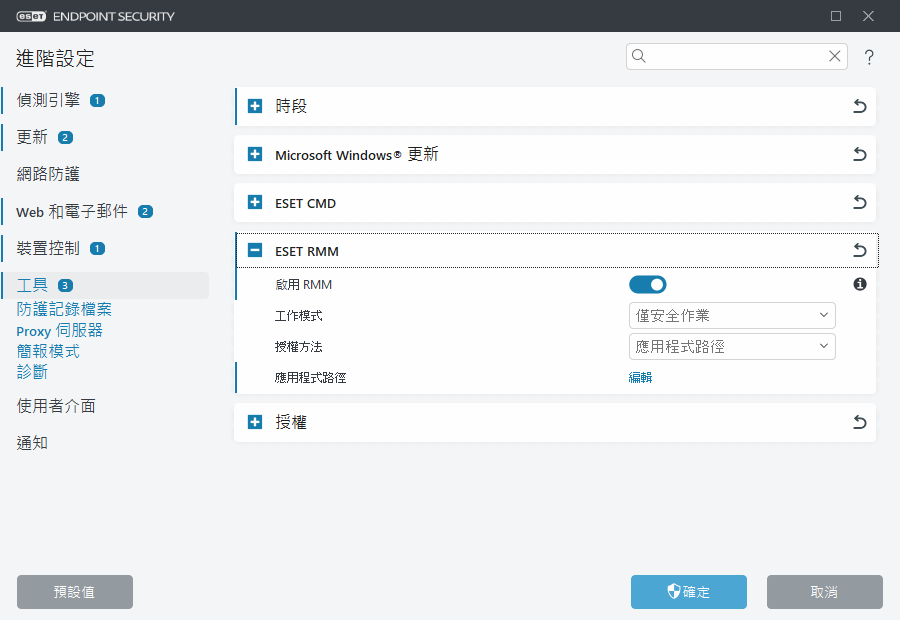
預設會停用 ESET RMM。若要啟用 ESET RMM,請按 [F5] 來 存取 [進階設定],按一下 [工具],展開 [ESET RMM] 並將 [啟用 RMM] 旁邊的開關開啟。
工作模式 – 如果您想讓 RMM 介面能夠進行安全和唯讀作業,請選取 [僅安全作業]。如果您想讓 RMM 介面能夠進行所有作業,請選取 [所有作業]。
操作 |
模式 – 僅安全作業 |
模式 – 所有作業 |
|---|---|---|
取得應用程式 - 資訊 |
✔ |
✔ |
取得配置 |
✔ |
✔ |
取得授權資訊 |
✔ |
✔ |
取得防護記錄 |
✔ |
✔ |
取得防護狀態 |
✔ |
✔ |
取得更新狀態 |
✔ |
✔ |
設定配置 |
|
✔ |
開始啟動 |
|
✔ |
開始掃描 |
✔ |
✔ |
開始更新 |
✔ |
✔ |
授權方法 – 設定 RMM 授權方法。若要使用授權,請從下拉式功能表選取 [應用程式路徑],否則選取 [無]。
RMM 應該一律使用授權來防止惡意軟體停用或規避 ESET 端點防護。 |
應用程式路徑 – 獲准執行 RMM 的特定應用程式。如果您已選取 [應用程式路徑] 做為授權方法,請按一下 [編輯] 以開啟 [允許的 RMM 應用程式路徑] 配置視窗。
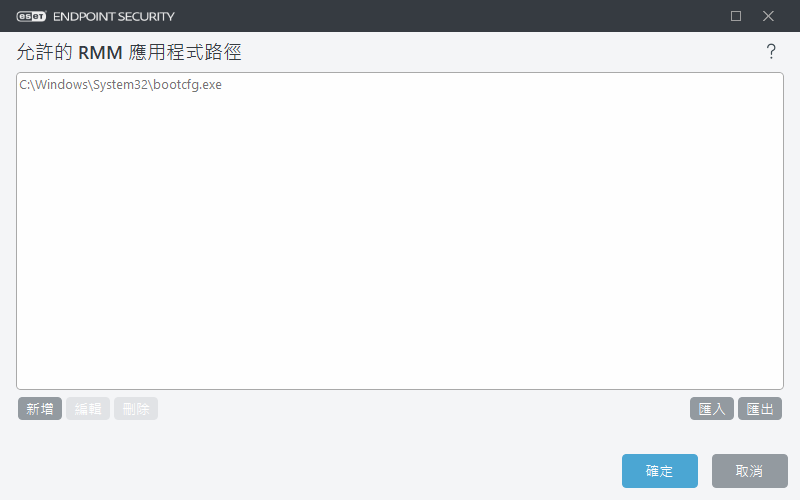
新增 – 建立新允許的 RMM 應用程式路徑。輸入路徑或按一下 […] 按鈕以選取可執行檔。
編輯 – 修改現有的允許路徑。如果可執行檔的位置已變更為其他資料夾,請使用 [編輯]。
刪除 – 刪除現有的允許路徑。
預設 ESET Endpoint Security 安裝包含 ermm.exe 檔案,該檔案位於 Endpoint 應用程式目錄 (預設路徑 C:\Program Files\ESET\ESET Security)。ermm.exe 會與連結到 RMM 伺服器的 RMM 外掛程式 (會與 RMM 代理程式通訊) 交換資料。
- ermm.exe – ESET 所開發的命令列公用程式,能夠管理 Endpoint 產品並與任何 RMM 外掛程式通訊。
- RMM 外掛程式是在 Endpoint Windows 系統本機執行的第三方應用程式。此外掛程式設計用來與特定 RMM 代理程式 (如僅與 Kaseya) 以及與 ermm.exe 通訊。
- RMM 代理程式是在 Endpoint Windows 系統本機執行的第三方應用程式 (例如來自 Kaseya)。此代理程式會與 RMM 外掛程式以及與 RMM 伺服器通訊。
